SWF播放器安装教程及使用方法
时间:2020-07-16 12:11:16 作者:无名 浏览量:59
有很多专业的格式,需要专业的播放器和软件才能打开,例如SWF文件。SWF播放器是一个专业播放SWF文件的软件。该软件体积小,并且操作简单上手快。用户只需打开后将SWF文件导入就可以播放了。
SWF播放器安装步骤
1.在本站直接下载SWF播放器的安装包,下载完成后解压得到一个exe安装文件,我们双击打开该文件,就可以进入软件的安装界面。我们点击【下一步】继续安装。
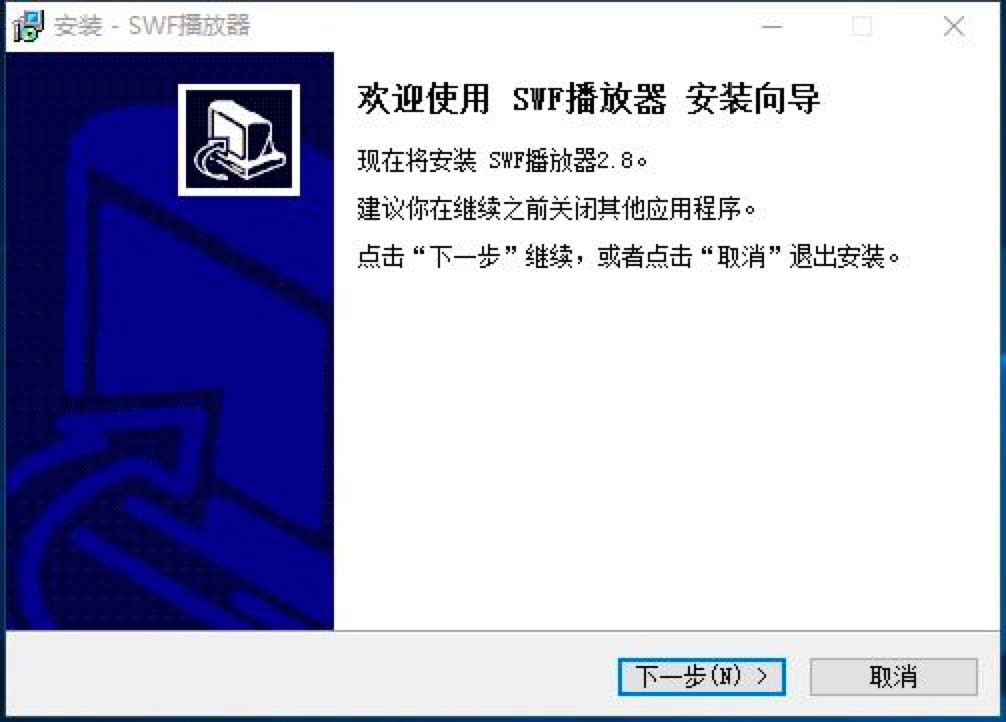
SWF播放器图一
2.首先看到的是需要我们对附加选项进行选择的界面,提示用户是否需要下载【1616网址导航】,这是软件的捆绑软件,可以选择或者拒绝,确定好之后点击【下一步】继续安装。
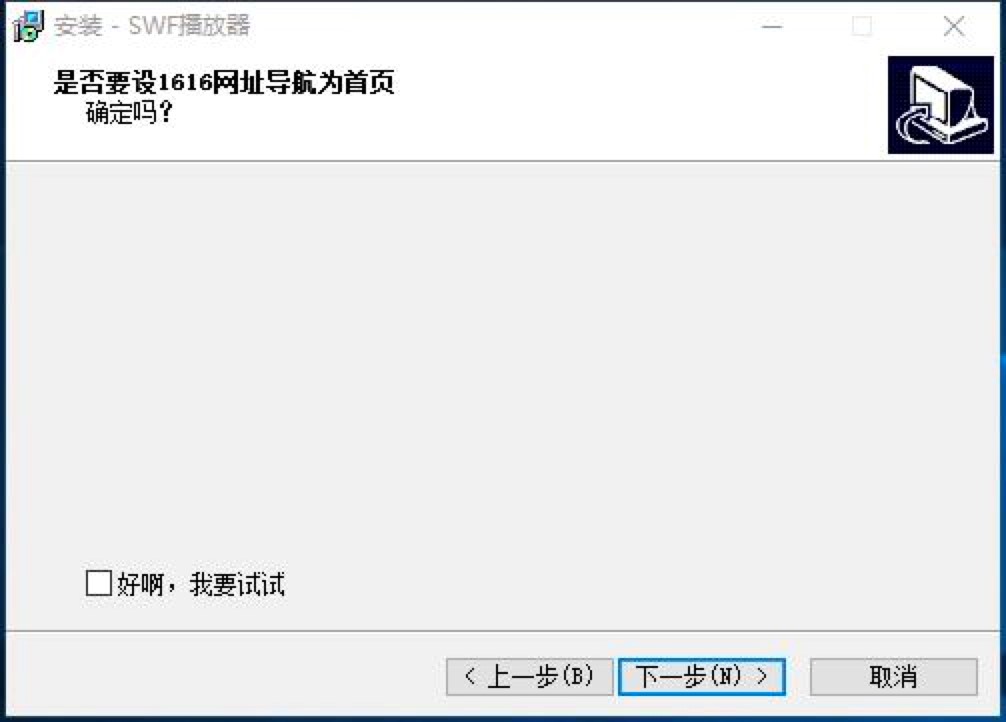
SWF播放器图二
3.再来到软件的安装位置选择,如果想要快速安装的用户,可以直接点击【下一步】,系统会将软件默认安装在C盘。或者也可以选点击【浏览】,更改安装位置,小编建议选择自定义安装,不要将软件安装在C盘中。
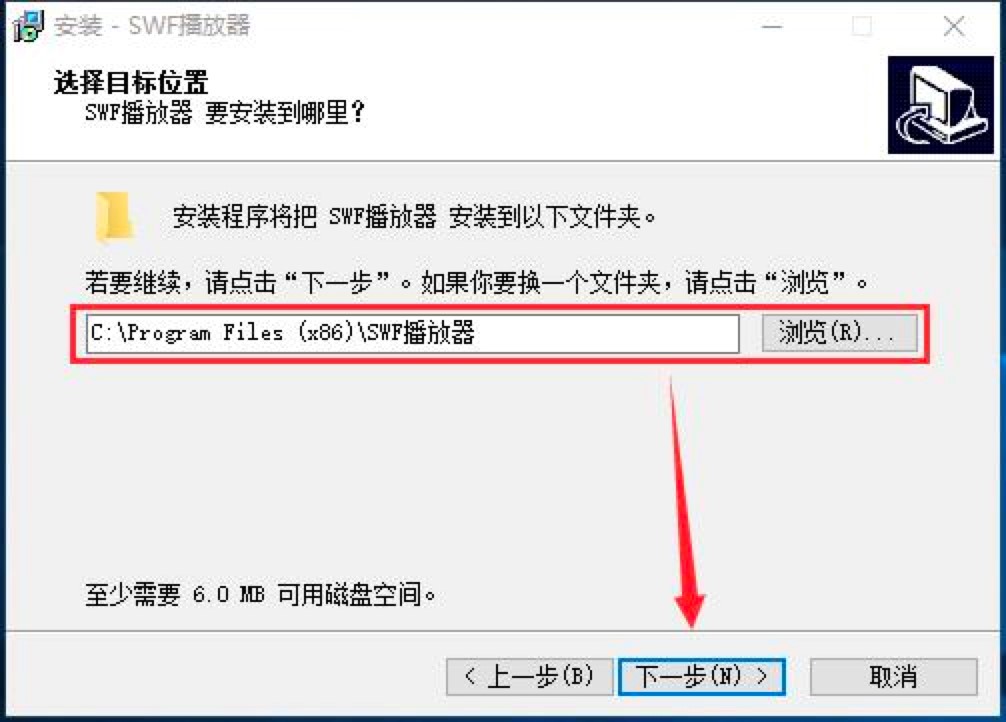
SWF播放器图三
4.接下来进入SWF播放器的选择开始菜单文件夹界面,我们可以直接默认选项,点击【下一步】,如果用户要换一个文件夹,点击【浏览】按钮选择文件夹的位置,再点击【下一步】。
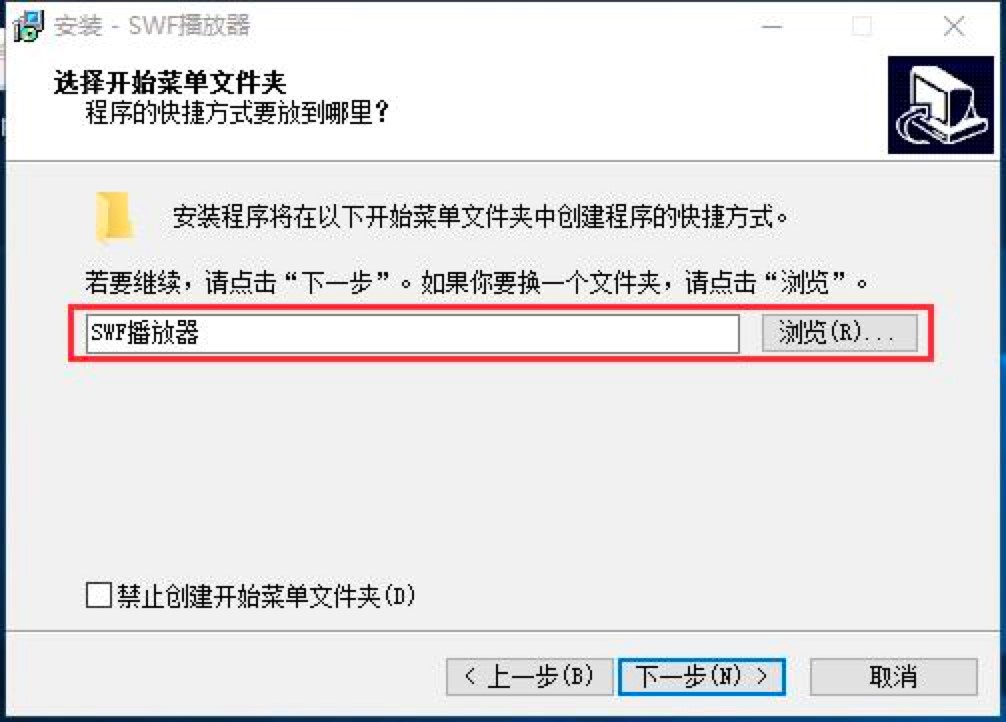
SWF播放器图四
5.进入SWF播放器的选择附加任务界面,选择是否需要【创建桌面图标】,确定需要的话,直接将其勾选上即可,然后直接点击【下一步】。如果你不需要这样的快捷方式,就不用将其勾选,直接点击【下一步】即可。小编建议大家都可以创建桌面快捷图标,能够在桌面上直接打开软件,方便使用。
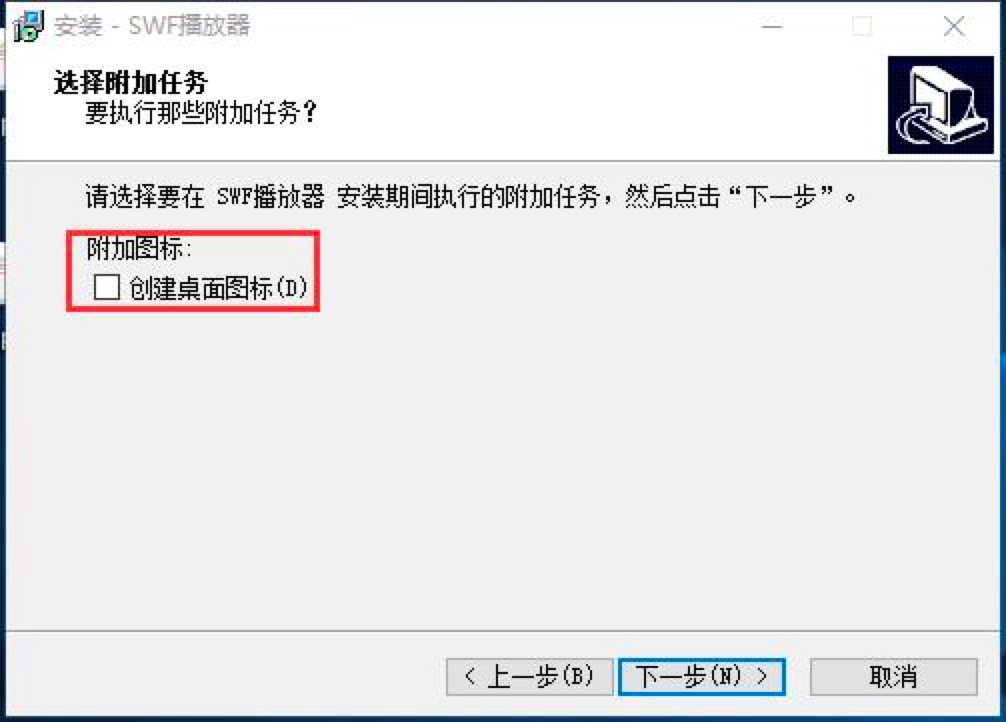
SWF播放器图五
6.接下来需要对以上的安装选项进行确认,如果发现有错误的地方,直接点击【上一步】进行修改,如果没有问题的话,就可以点击【安装】按钮进行安装。
7.该软件爱的安装速度很快,我们只需要等到一小会儿,大概就是喝口水的时间。安装完成后点击【完成】或者右上角的【X】按钮,就可以退出安装教程开始使用软件啦!
SWF播放器使用方法
1.我们打开下载好的SWF播放器后,在软件主页面中,界面上方可以直接选择需要打开的文件;
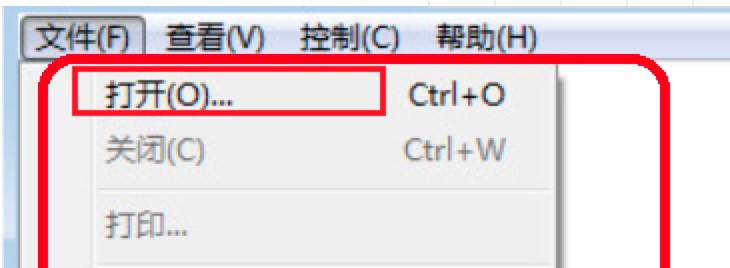
SWF播放器图六
2.在弹出来的文件选择对话框中,选择需要进行播放的swf文件就可以进行播放了。
3.SWF播放器操作十分简单,推荐给有需要的用户来下载体验!
SWF播放精灵 2.0.3.4 官方版
- 软件性质:国产软件
- 授权方式:免费版
- 软件语言:简体中文
- 软件大小:3209 KB
- 下载次数:1426 次
- 更新时间:2020/7/16 4:55:10
- 运行平台:WinXP,Win7,...
- 软件描述:SWF播放精灵是一款用来专门播放swf格式视频的播放器,播放器小巧精致,操作简单... [立即下载]
相关资讯
相关软件
电脑软件教程排行
- 怎么将网易云音乐缓存转换为MP3文件?
- 比特精灵下载BT种子BT电影教程
- 微软VC运行库合集下载安装教程
- 土豆聊天软件Potato Chat中文设置教程
- 怎么注册Potato Chat?土豆聊天注册账号教程...
- 浮云音频降噪软件对MP3降噪处理教程
- 英雄联盟官方助手登陆失败问题解决方法
- 蜜蜂剪辑添加视频特效教程
- 比特彗星下载BT种子电影教程
- 好图看看安装与卸载
最新电脑软件教程
- 万能光驱驱动安装卸载
- 软军键盘连点器官方版安装使用
- 酷我K歌官方版安装使用
- 惠惠助手一键海淘使用教程
- 飞信官方版安装使用教程
- 冰点文库下载器安装使用
- P2P终结者正式版安装使用
- 一键GHOST优盘版安装使用
- XY苹果助手备份手机数据操作教程
- SWF播放器安装教程及使用方法
软件教程分类
更多常用电脑软件
更多同类软件专题











